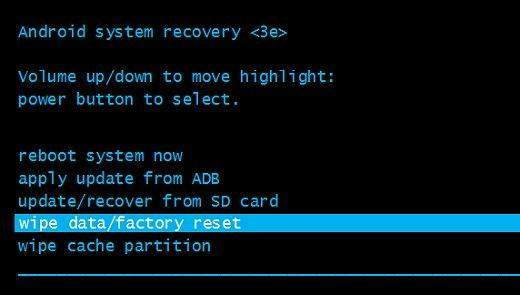Android Recovery Mod Alma Rehberi yazımızda Recovery Mod Nedir , Recovery Moda Nasıl Girilir , Recovery Mod Seçenekleri gibi Recovery mode menüsü hakkında merak edilenleri anlatacağız.
Açık kaynak kodları sayesinde kullanıcılara sınırsız özgürlük sunan Android işletim sisteminde üreticilerin yayınladıkları resmi yazılımların yanı sıra geliştiricilerin hazırladıkları ve custom olarak adlandırılan yazılımları, dilediğiniz kernel (çekirdek) ve her türlü yetkiyi isteyen uygulamayı telefonunuza kurabibirsiniz.
Ayrıca telefon üzerinde üreticinin sunmuş olduğu ve gereksiz olarak adlandırılan uygulamaları da telefondan silebilirsiniz.
Tabi tüm bunları gerçekleştirmek için telefonunuzun root yetkisine sahip olması gerekmektedir. Root yetkisi sayesinde cihazınızı dilediğiniz gibi modifiye edebilir, bilgilerinizi yedekleyebilir ve Play Store’da yer alan tüm uygulamaları sorunsuz çalıştırabilirsiniz.
Android Recovery Mod Alma Rehberi
Eğer telefonunuzda üreticilerin sunduklarıyla yetinmek istemiyorsanız Recovery menüsü sayesinde dilediğiniz özelleştirmeyi yapabilirsiniz.
Android Recovery Mod Nedir
Çoğunuzun merak ettiği, öğrense bile girmeye cesaret edemediği, bazen de arama motorlarında recovery mod nedir, recovery moda nasıl girilir, recovery mod kullanımı, recovery mod ne işe yarar gibi cümleler ile aradığı soruların cevaplarını bu yazımızda bulacaksınız.
Recovery Mod android cihazların en kritik ve önemli bölümlerinden biridir. Android açık kaynak kodlu bir işletim sistemi olduğundan tüm android cihazlarda Recovery mod ve Download mod seçenekleri bulunur.
Recovery mod teknik anlamda, her Android cihazda yer alan açılış diskinde (boot disk) kurtarma (recovery) menüsüne erişim için kullanılan bir arayüzdür.
Android cihazlarda standart olarak Stok Recovery Mod olarak adlandırılan ve kısıtlı bir erişim menüsü sunan recovery mod menüsü gelir. Samsung cihazlardan gelen Stok Recovery Mod menüsü aşağıdaki gibidir.
Android Recovery Moda Nasıl Girilir
Android telefonlarda, Recovery moda kolay giriş için telefonunuzu kapatın. Ses açma + Home + Güç tuşlarına birlikte basarak telefonu açın. Telefonun açılış logosu göründüğü anda güç tuşuna basmayı bırakın. Diğer tuşlara Recovery Mod ekranına giriş yapana kadar basmaya devam edin.
Bu işlemleri doğru yaparsanız Recovery Moda sorunsuz giriş yapabilirsiniz. Ancak Recovery Moda giriş tuş kombinasyonu sırasında tuşlardan birini bıraktığınızda ya da tuşlardan birine tam basamadıysanız Recovery Moda giriş yapamazsınız. Bu durumda telefonu kapatıp yeniden deneyin.
Genelde Samsung gibi home tuşu fiziksel olan telefonlarda Recovery Moda giriş bu şekildedir. LG, Sony gibi home tuşu fiziksel olmayan telefonlarda aynı işlem ses kısma tuşu + power tuşu ile birlikte yapılır. Önümüzdeki günlerde Lg ve Sony telefonlarda recovery mod giriş için ayrı yazılar yayınlayacağız.
(Bakınız : TWRP Recovery Kullanım Rehberi)
Stok Recovery Mod Seçenekleri
Telefonunuzu Recovery Moda aldıktan sonra seçenekler arasında dolaşabilmek için ses açma ve kısma tuşlarını kullanmalısınız. Seçeneği onaylamak için ise güç tuşuna basmanız gerekiyor. Bu tuşları kullanmanızın sebebi Stok Recovery Modunda dokunmatik girişe izin verilmemekte dolayısıyla bu ekranda dokunmatik bildirimler çalışmamaktadır.
Şimdi Stok Recovery Mod seçenekleri ne işe yarar sırasıyla bakalım.
Reboot System Now
Cihazı bulunduğu Recovery mod dan çıkarıp yeniden başlatılmasını sağlar. Yeniden başlatılırken ses, güç ve home tuşu kombinasyonlarını yapmazsanız cihazınızda her şey yolundaysa normal olarak açılır.
Apply Update From ADB
Apply Update From ADB seçeneği ile telefonunuza bilgisayar bağlantısı üzerinden ön yükleme sistem dosyaları atabilirsiniz. Bu seçenek son kullanıcılar için önerilmemekte ve bunun için CWM Recovery Mod yada dokunmatik bildirime için veren TWRP Recovery Mod modlarını cihazınıza yüklemeniz daha yerinde olacaktır.
Apply Update From External Storage
Apply Update From Externel seçeneği de bir üst seçenekte olduğu gibi harici hafıza kartı gibi harici depolama aygıtlarında cihazına yüklenebilir sistem dosyalarınıza atmaya imkan tanır. Son kullanıcıların bu seçenek yerine CWM Recovery Mod ve TWRP Recovery Mod yüklemeniz tavsiye edilir.
Wipe Data/Factory Reset
Bu seçenek işaretlerken çok dikkatli olmalısınız. Nedeni ise bu seçeneğin cihazınızdaki tüm bilgileri silmesi ve cihazınızı fabrika ayarlarına döndürerek ilk alındığı gün ki haline getirmesidir.
Wipe Data/Factory Reset hangi durumlarda kullanılmalıdır:
* Cihazınız hiç açılmıyorsa bu seçeneği kullanarak fabrika ayarlarına döndürüp açılmasını sağlayabilirsiniz.
* Yeni bir rom yüklemede önce bu seçenek ve Wipe Cache Partition seçenekleri ile telefonu tamamen sıfırlamak eskiden kalan geçici dosyalar ve sistem dosyalarının temizlenmesi için önemlidir. Aksi takdirde yeni yüklenen rom da problemler çıkabilir.
* Cihazınız açılıyor ancak tutarsızlıklar var ve bunu çözemediyseniz telefonunuzun yedeğini alarak Wipe Data/Factory Reset modu ile fabrika ayarlarına döndürüp sorunlardan kurtulabilirsiniz.
Wipe Cache Partition
Bu seçenek telefonunuzdaki sistem ve uygulama cache dosyalarını ve cihazınızda kullandığınız yazılımın (rom) kalıntı dosyalarını temizleyeme yarar. Yeni bir rom kurmadan önce bu seçenek ile mutlaka cache ve kalıntı dosyaları temizleyin.
Apply Update From Cache
Apply Update From Cache seçeneği ile telefona yüklediğiniz ve adı update.zip olan yama ya da güncelleme dosyalarını yüklemek için kullanılır. Son kullanıcı olarak böyle bir ihtiyacınız var ise CWM Recovery Mod ve TWRP Recovery Mod yüklemeniz tavsiye ederiz.
Android Recovery Moddan Çıkış
Recovery moddan çıkmak için;
1. Telefonunuzun bataryasını çıkartıp telefonu kapatabilirsiniz.
2. Güç tuşuna 10 saniye kadar basılı tutup telefonunuzu kapatıp yeniden açabilirsiniz.
3. Recovery mod ekranında Reboot System Now seçeneğini seçip telefonu yeniden başlatabilirsiniz.